Cómo descargar aplicaciones y juegos en iPhone

Conseguir tu primer iPhone o iPad es solo el principio. Ahora es el momento de personalizarlo y personalizarlo. Siempre puedes comprar una nueva funda para iPhone u otros accesorios en el exterior. Pero por dentro, tienes que descargar aplicaciones que usarás para trabajar o simplemente para relajarte. Ya sea que sea un experto o recién esté comenzando con su iPad o iPhone, aquí encontrará todo lo que necesita saber sobre cómo descargar aplicaciones y juegos de la App Store.
Cómo buscar aplicaciones en la App Store
Para obtener todas las excelentes aplicaciones que desea en su teléfono, necesita saber cómo buscarlas.
- Inicia la App Store.
- Toca la lupa en la parte inferior derecha de tu pantalla.
- Escriba su consulta de búsqueda y toque el botón de búsqueda.
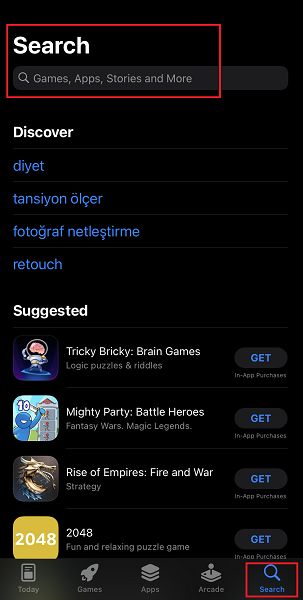
Descargar aplicaciones y juegos de la App Store
Una vez que haya buscado la aplicación que desea, es hora de descargarla e instalarla.
- Sigue los pasos para buscar la aplicación o el juego que quieras.
- Toca la aplicación o el juego que quieras comprar o descargar gratis.
- Descargar o el precio de la aplicación si se paga.
- Coloque el dedo en el botón Inicio para habilitar Touch ID (desbloqueo de pantalla con huella digital) o haga doble clic en el botón lateral para Face ID. En teléfonos con Face ID (desbloqueo de pantalla facial), debe presionar dos veces rápidamente el botón lateral y luego verificar su rostro.
Toca
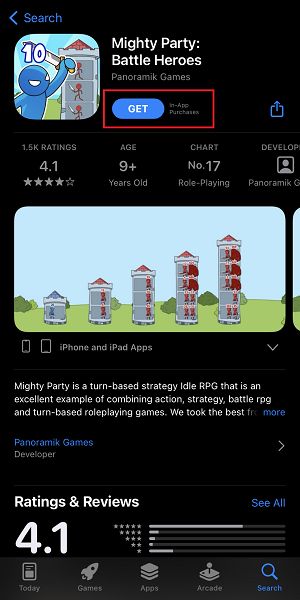
Actualizar aplicaciones y juegos manualmente en iPhone y iPad
-
Abre
- App Store.
- Toca el icono de tu perfil (es una imagen redonda) en la esquina superior derecha.
- Para las aplicaciones que necesitan una actualización, desplácese hacia abajo y toque Actualizar.
Actualiza automáticamente aplicaciones y juegos en tu iPhone y iPad
Apple te da la opción de realizar actualizaciones de aplicaciones automáticamente. De esa manera, no tienes que comprobar lo que necesita ser actualizado.
-
Abra
- Configuración.
- Desplázate hacia abajo y toca App Store.
- En Descargas automáticas, toque Actualizaciones de aplicaciones para activar el interruptor.
Cuando está habilitado, las actualizaciones de la aplicación se realizan automáticamente todos los días.
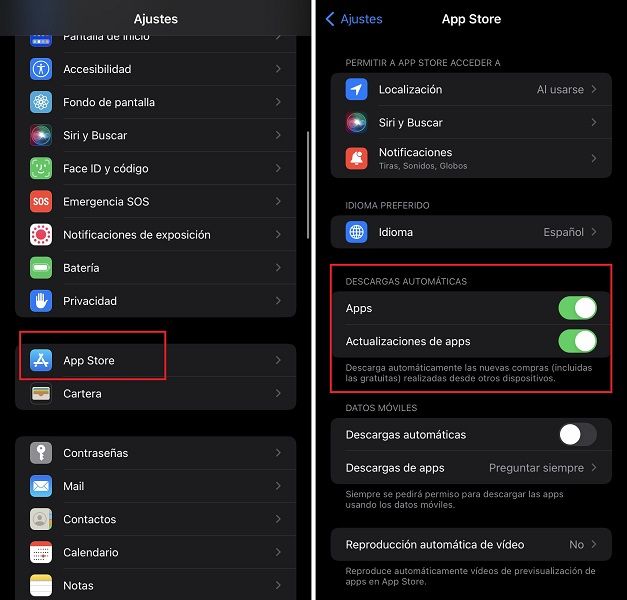
Descarga automáticamente aplicaciones y juegos que compraste en un dispositivo a otros
Si tiene varios dispositivos Apple, como iPhone y iPad, iPad y iPod touch, o los tres, puede descargar automáticamente aplicaciones y juegos en todos ellos si tienen el mismo ID de Apple. No puede simplemente descargar aplicaciones de iPad a un iPhone o iPod touch, pero esa es la única restricción.
-
Abra
- Configuración.
- Desplázate hacia abajo y toca App Store.
- En Descargas automáticas, toque Aplicaciones para activar el interruptor.
También puede activar las descargas automáticas de música, iBooks y audiolibros.
Cómo deshabilitar las actualizaciones de aplicaciones desde la red celular
Si le preocupa usar demasiados datos móviles, es una muy buena idea deshabilitar la descarga de actualizaciones a través de la red celular, especialmente si tiene activadas las actualizaciones automáticas.
-
Abra
- Configuración.
- Desplázate hacia abajo y toca App Store.
- Toca Descargas automáticas en Datos móviles para apagar el interruptor.